Puede que en algún momento, mientras has estado trabajando en Notion te hayas encontrado con la necesidad de eliminar un workspace en Notion y no hayas podido. Sabemos que puede parecer una tarea complicada, pero ten por seguro que es un proceso realmente sencillo, si sigues los pasos indicados, claro está. Por eso, en este post te contaremos cómo, de forma fácil y rápida, puedes eliminar un workspace en Notion, un proceso realmente útil cuando necesitas reorganizar tus espacios de trabajo o simplemente cuando deseas deshacerte de un workspace que ya no vas a utilizar nunca más.
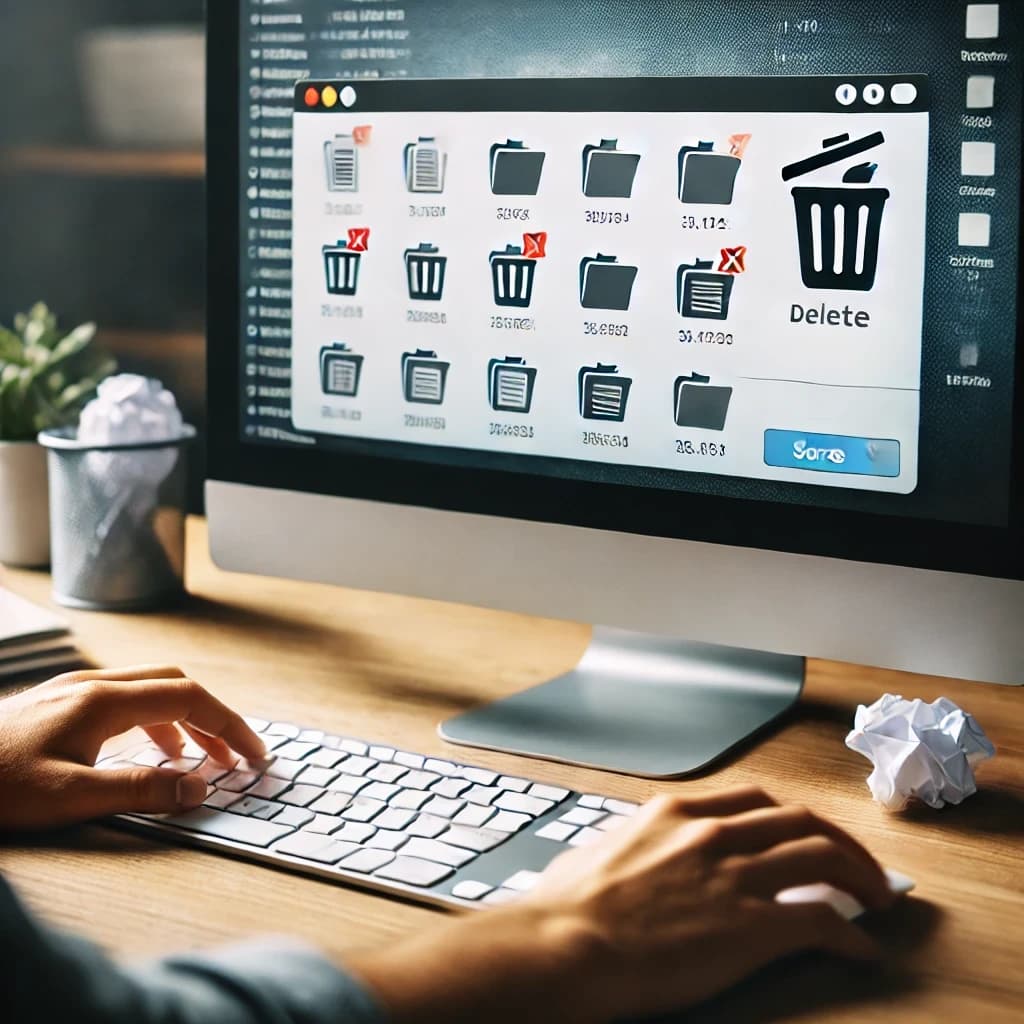
¿Cómo eliminar un workspace en Notion? Sigue este paso a paso
Accede a la configuración de tu workspace
Lo primero que tienes que hacer es ingresar a la configuración de tu espacio de trabajo en Notion. Para hacerlo, sigue estos pasos:
- Inicia sesión en Notion: Abre Notion en tu navegador o en la aplicación de escritorio.
- Selecciona el workspace: Ve al espacio de trabajo que deseas eliminar.
- Accede a la configuración: Haz clic en tu nombre o ícono de perfil en la esquina superior izquierda y selecciona «Settings & Members» (Configuración y miembros).
Navega hasta la zona peligrosa
Ahora, una vez dentro de la configuración de tu workspace, debes desplazarte hasta la sección conocida como la «zona peligrosa». ¿Por qué se le dice así? Pues aquí es donde se realizan las acciones más drásticas, como eliminar un workspace en Notion.
- Baja hasta la zona peligrosa: Desplázate hacia abajo en el menú de configuración hasta encontrar la sección marcada en rojo.
- Localiza el botón de eliminación: Verás un botón rojo que dice «Eliminar workspace» (Delete workspace).
Confirma la eliminación del workspace
En este punto, lo que hará Notion es advertirte que este proceso no se puede deshacer. Así que ten muy presente esto, porque significa que una vez que elimines el workspace, no podrás recuperar ninguna de las páginas, archivos o datos que contenía. Entonces, si realmente estás seguro de que deseas continuar, sigue estos pasos:
- Lee la advertencia: Notion te informará que esta acción es irreversible.
- Ingresa el nombre del workspace: Para confirmar que deseas eliminar el workspace, debes escribir el nombre exacto del espacio de trabajo.
- Haz clic en el botón rojo: Finalmente, haz clic en el botón rojo para confirmar la eliminación.
¿Qué pasa después de eliminar un workspace?
Cuando ya has confirmado la eliminación, vas a ver que todo el contenido del workspace desapareció de forma permanente, si lo intentas buscar te darás cuenta de que no quedó absolutamente nada.
Esto quiere decir que todas las páginas, las bases de datos, archivos o cualquier otra información que haya estado almacenada en ese workspace ya no está y que no existe ninguna manera de recuperarlo o reestablecerlo. Por eso te sugerimos asegurarte muy bien de respaldar toda la información importante antes de eliminar un workspace en Notion.
Consejos adicionales
- Respaldos y copias de seguridad: Como te comentamos, antes de eliminar un workspace en Notion, es recomendable hacer copias de seguridad de cualquier información importante. Para ello puedes exportar las páginas y bases de datos a formatos como Markdown o PDF.
- Eliminar usuarios: Aquí hay algo muy importante que debes tener en cuenta. Si el workspace tiene múltiples miembros, asegúrate de eliminar o reasignar a los usuarios antes de proceder con la eliminación.
- Reorganización de información: Algo que también puedes hacer es considerar reorganizar o mover el contenido a otros workspaces si aún necesitas parte de la información.
Nos alegra que ahora sepas que eliminar un workspace en Notion es un proceso sencillo, no olvides hacer las copias de seguridad de la información y estar realmente seguro de que deseas eliminar el workspace antes de proceder, ya que no podrás recuperar la información.
Como te queremos seguir ayudando con tus dudas y tu aprendizaje, hemos creado un Bootcamp en Desarrollo Web de KeepCoding, donde no solo aprenderás a eliminar un workspace en Notion, sino que también obtendrás diferentes conocimientos en desarrollo web. ¡Imagina transformar tu vida y obtener un trabajo en el sector tecnológico, donde la demanda de profesionales es alta y los salarios son competitivos! No pierdas la oportunidad de cambiar tu futuro. ¡Apúntate hoy mismo y comienza tu camino hacia una carrera exitosa en tecnología!











